| 1 | # Getting Started
|
| 2 | ## 欢迎使用jdf。
|
| 3 | jdf是一个前端工程框架,通过提供若干命令行,jdf可以创建工程,编译,在线调试,输出压缩代码等。
|
| 4 | ### 安装jdf
|
| 5 | ```
|
| 6 | npm install -g jdfx
|
| 7 | ```
|
| 8 | 安装完成后运行`jdf -h`,查看jdf所有命令。
|
| 9 |
|
| 10 | #### 注意
|
| 11 | 实际安装中,windows可能遇到第一次安装时,node-sass依赖安装不成功的问题,这个时候卸载jdfx,`npm remove -g jdfx`, 然后再重装`npm install -g jdfx`就ok了,再次安装的速度会比第一次安装快很多。
|
| 12 |
|
| 13 | ### 新建工程
|
| 14 | * 使用`jdf init xxx`来创建一个符合jdf规范目录的工程,比如创建一个名为helloworld的工程:
|
| 15 |
|
| 16 | ```
|
| 17 | jdf init helloworld
|
| 18 | ```
|
| 19 |
|
| 20 | * `cd helloworld`进入工程根目录,在工程根目录下运行如下命令创建一个widget:
|
| 21 |
|
| 22 | ```
|
| 23 | ~/jd/web$ cd helloworld/
|
| 24 | ~/jd/web/helloworld$ jdf widget --create myWidget
|
| 25 | ```
|
| 26 |
|
| 27 | 根据提示一直输入`y`,创建myWidget包含的文件,默认提供模板vm,脚本js,样式scss,数据json,这些都是可选的,更多关于widget的信息请参见[widget](core_widget.md).
|
| 28 | 下面的命令在没有指明的情况下,都在helloworld目录下运行。
|
| 29 | * 创建widget后,得到的目录结构如下:
|
| 30 | ```
|
| 31 | helloworld/
|
| 32 | ├── config.json
|
| 33 | ├── css
|
| 34 | │ └── i
|
| 35 | ├── html
|
| 36 | │ └── index.html
|
| 37 | ├── js
|
| 38 | └── widget
|
| 39 | └── myWidget
|
| 40 | ├── component.json
|
| 41 | ├── myWidget.js
|
| 42 | ├── myWidget.json
|
| 43 | ├── myWidget.scss
|
| 44 | └── myWidget.vm
|
| 45 | ```
|
| 46 |
|
| 47 | 这样,一个jdf工程的创建就完成了。
|
| 48 |
|
| 49 | ### 进入开发阶段
|
| 50 | #### 引用widget到html页面
|
| 51 | * 新建html/myPage.html文件
|
| 52 | * 将myWidget引入myPage.html
|
| 53 |
|
| 54 | ```
|
| 55 | <body>
|
| 56 | {%widget name="myWidget" %}
|
| 57 | </body>
|
| 58 | ```
|
| 59 |
|
| 60 | 利用`{%widget %}`标签引用widget,jdf在执行编译和输出命令时会将widget里的信息编译进来。当然,如果只需要引用widget的css和vm文件,那么可以加`type`属性:
|
| 61 |
|
| 62 | ```
|
| 63 | {%widget name="myWidget" type="css, vm" %}
|
| 64 | ```
|
| 65 |
|
| 66 | #### 编写widget内容
|
| 67 | * 在`myWidget.vm`中输入:
|
| 68 |
|
| 69 | ```
|
| 70 | <p class="p1">welcome <span>FEer</span></p>
|
| 71 | <p class="p2">hope you enjoy jdf!</p>
|
| 72 | ```
|
| 73 |
|
| 74 | * 在`myWidget.scss`中输入:
|
| 75 |
|
| 76 | ```
|
| 77 | .p1 {
|
| 78 | font-size: 18px;
|
| 79 | span {
|
| 80 | color: blue;
|
| 81 | }
|
| 82 | }
|
| 83 | .p2 {
|
| 84 | color: red;
|
| 85 | }
|
| 86 | ```
|
| 87 |
|
| 88 | #### 启动开发调试模式
|
| 89 | 欢迎进入欢快的开发阶段!
|
| 90 |
|
| 91 | * 运行`jdf build -o`,编译工程并自动打开浏览器,假设打开的网址为:
|
| 92 | `http://192.168.191.1:8080`,
|
| 93 | 可以通过点击页面的文件路径一直跳转到:
|
| 94 | `http://192.168.191.1:8080/html/myPage.html`
|
| 95 |
|
| 96 | * myPage.html页面显示效果
|
| 97 |
|
| 98 | 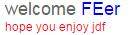
|
| 99 |
|
| 100 | * 随意改动html,vm,js,scss文件,保存,可以在浏览器中看到改动同步刷新了。
|
| 101 |
|
| 102 | 你的项目开发进度良好!
|
| 103 |
|
| 104 |
|
| 105 | #### 输出项目
|
| 106 | 项目开发完以后,需要将编译后的文件放到线上服务器或者CDN,因此需要输出项目内容。
|
| 107 |
|
| 108 | 执行`jdf output`,jdf默认会将项目输出到`build`目录中,如果在config.json配置了`projectPath`,那么就会输出到`build/projectPath`中,例如
|
| 109 |
|
| 110 | ```
|
| 111 | projectPath: 'helloworld/1.0.0'
|
| 112 | ```
|
| 113 |
|
| 114 | 那么输出的目录结构为:
|
| 115 |
|
| 116 | ```
|
| 117 | build/
|
| 118 | └── helloworld
|
| 119 | └── 1.0.0
|
| 120 | ├── html
|
| 121 | │ └── index.html
|
| 122 | │ └── myPage.html
|
| 123 | └── widget
|
| 124 | └── myWidget
|
| 125 | ├── component.json
|
| 126 | ├── myWidget.css // scss -> css
|
| 127 | ├── myWidget.js
|
| 128 | └── myWidget.json
|
| 129 | ```
|
| 130 |
|
| 131 | 恭喜你的项目开发完毕,让我们启动服务器试试输出的项目能不能工作吧!
|
| 132 |
|
| 133 | #### 启动服务器
|
| 134 | 进入build/helloworld/1.0.0目录,运行`jdf server`命令,开启一个静态服务器来查看输出结果是否正确。
|
| 135 |
|
| 136 | ```
|
| 137 | ~/jd/web/helloworld/build/helloworld/1.0.0$ jdf server -o
|
| 138 | ```
|
| 139 |
|
| 140 | 由于`jdf output`会根据你在config.json文件中的配置定制输出,通过`jdf server`来查看这些配置是否会影响页面效果是很有必要的。
|
| 141 |
|
| 142 | 检查完毕,页面和预期完全一致
|
| 143 |
|
| 144 | #### 上传到测试服务器测试
|
| 145 | 代码开发完毕,后端和业务方需要查看效果,这个时候就可以把代码上传到测试服务器,让大家都能访问。
|
| 146 |
|
| 147 | jdf上传的测试服务器可以是基于HTTP、FTP、SFTP协议的服务器,在config.json中配置好服务器地址:
|
| 148 |
|
| 149 | ```
|
| 150 | host: xx.xx.xx.93
|
| 151 | ```
|
| 152 |
|
| 153 | 然后执行:
|
| 154 | ```
|
| 155 | jdf upload
|
| 156 | ```
|
| 157 |
|
| 158 | 这样就上传到测试服务器了,邀请团队的小伙伴来查看你的成果吧。
|
| 159 |
|
| 160 | ## 结语
|
| 161 | 通过上述操作,你已经掌握jdf的主要功能,可以进行完整的工程开发了。jdf还有很多特性,我们也提供了完善的说明文档,欢迎探索。
|
| 162 |
|